【Excel技巧】:如何将编号1附加变成A-1的样子
来源:网络收集 点击: 时间:2024-04-02【导读】:
场景:适合财务、销售、HR部门的统计类办公人士问题:如何对序号数据1批量设置成A-1的形式解答:方法有很多,这里介绍最快的方法,利用自定义单元格格式搞定。工具/原料moreExcel,wps方法/步骤1/6分步阅读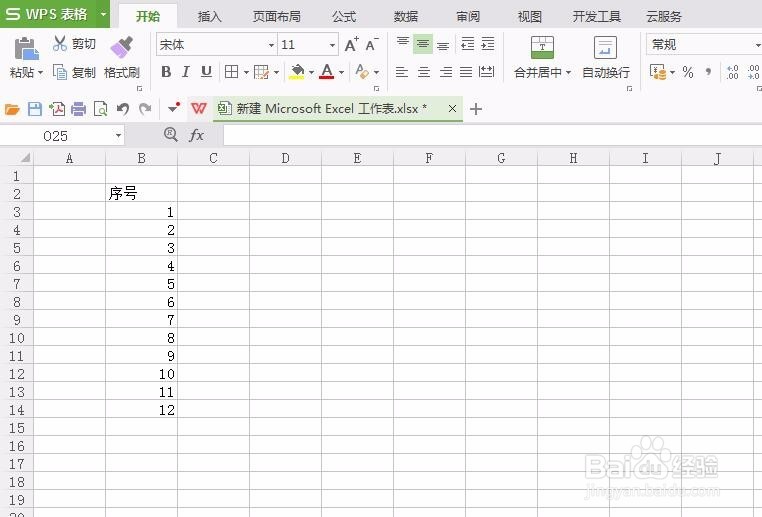 2/6
2/6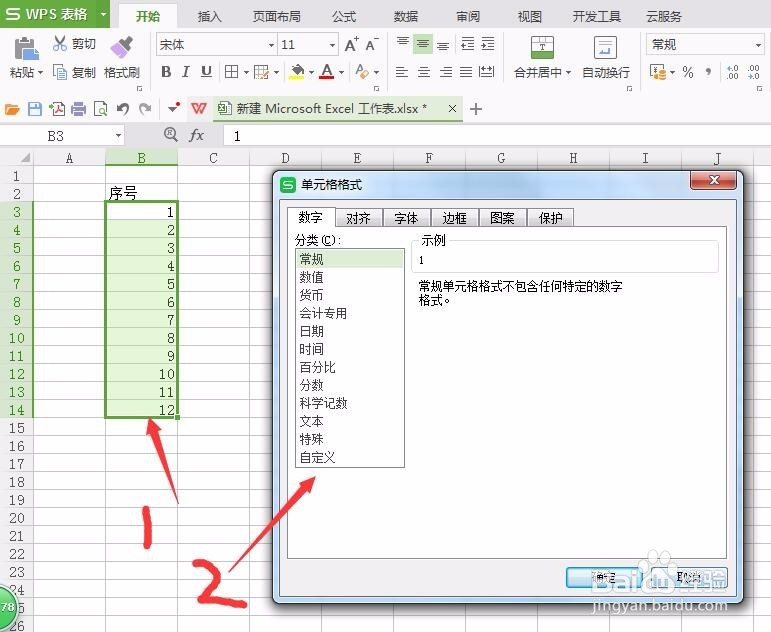 3/6
3/6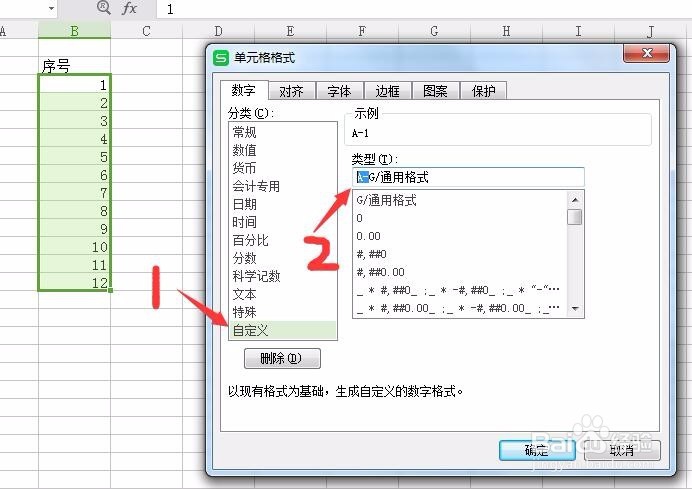 4/6
4/6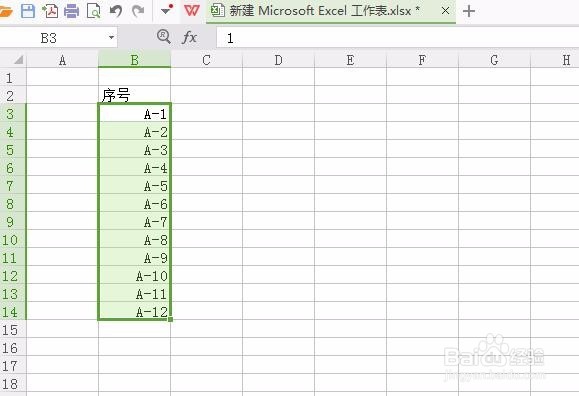 5/6
5/6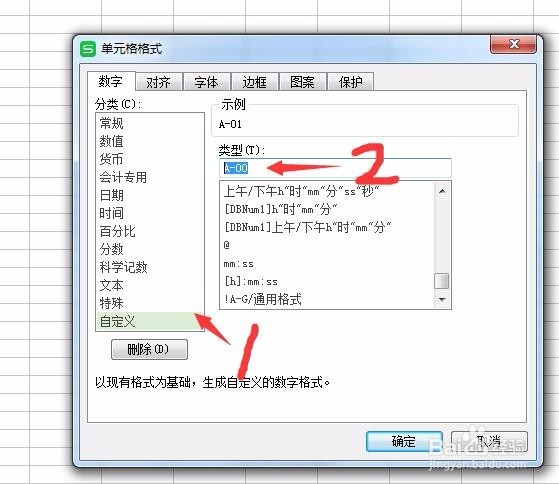 6/6
6/6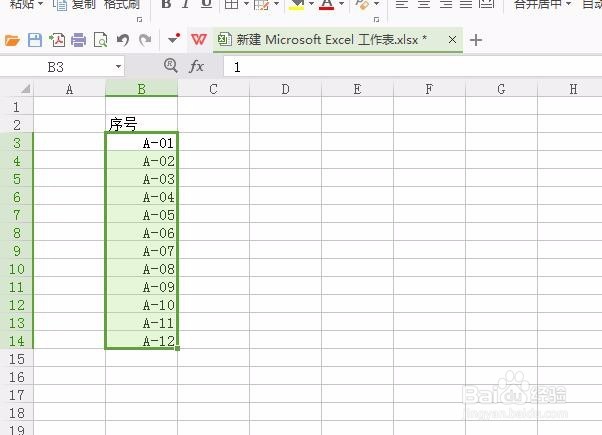
第一:用Excel,wps软件,打开相关文件,
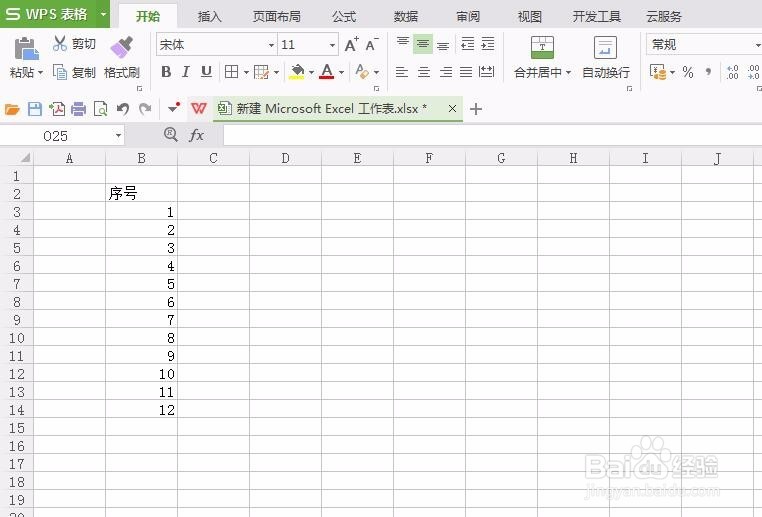 2/6
2/6第二:选中序号区域,然后按Ctrl+1 (数字1),打开单元格格式设置窗口。
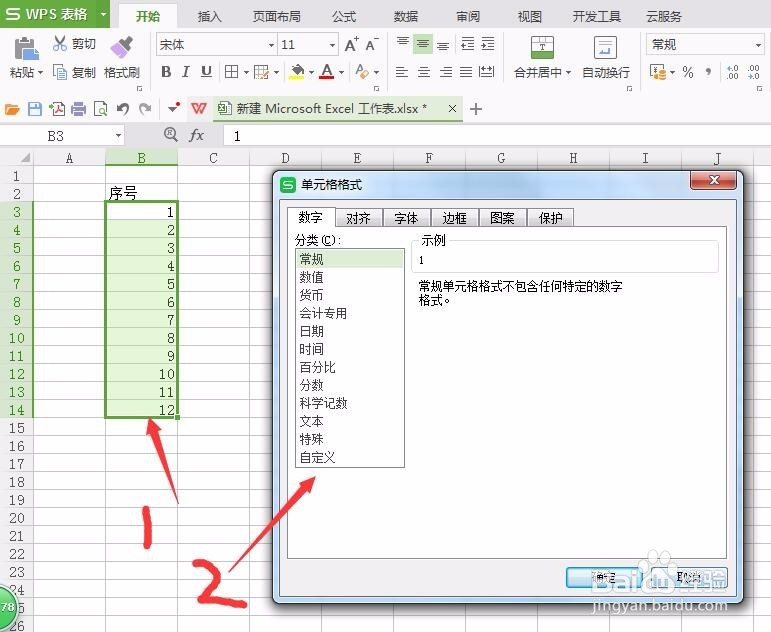 3/6
3/6第三:在设置窗口中,选择“自定义”(下图1处),然后在G/通用格式 前面加上 A- (下图2处)注:其实这里可以根据自己的需要进行添加。
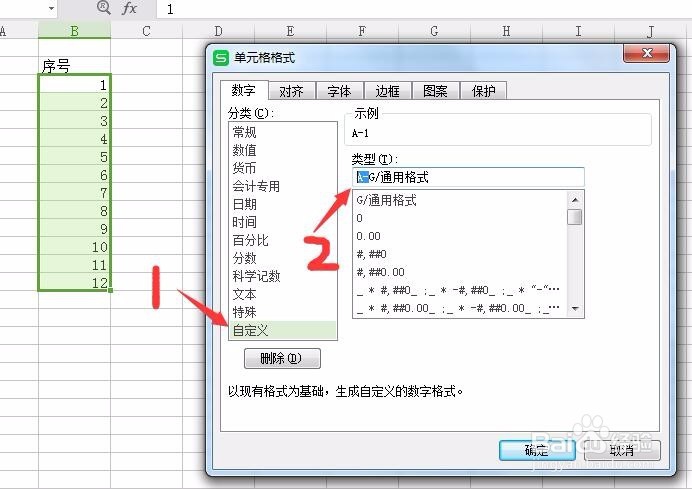 4/6
4/6第四:单击“确定”后,效果如下。需要注意的是:单元格显示为A-2编辑栏依然保持数值特性,显示为2。可以理解成自定义单元格格式功能在“包装”数据,但并没有改动数据的本质。
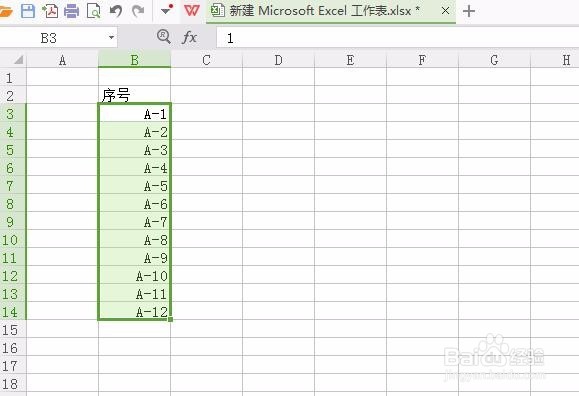 5/6
5/6从上图可以看到,A-1与A-10并不是对齐的情况,但很多情况我们是需要将A-1显示成A-01的形式,也就说用零补位。如果是这种情况应该如何设置呢?一样用自定义格式搞定。
具体操作如下:在自定义处,设置为A-00 (下图3处)。确定后效果如下:
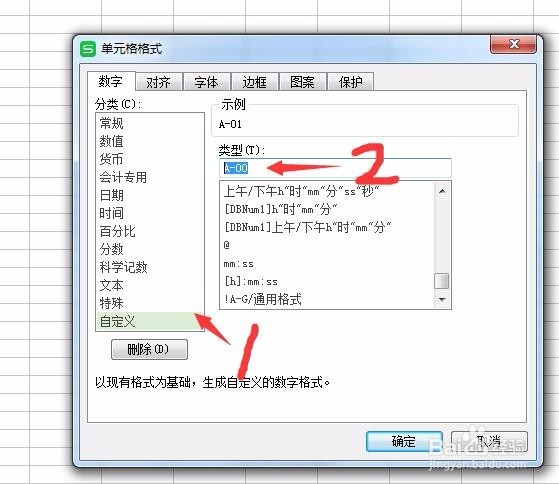 6/6
6/6总结:自定义单元格格式是非常实用和灵活的功能,我们之前也介绍过各种不用的单元格的“包装”。
该技巧Excel2007版本以上有效。
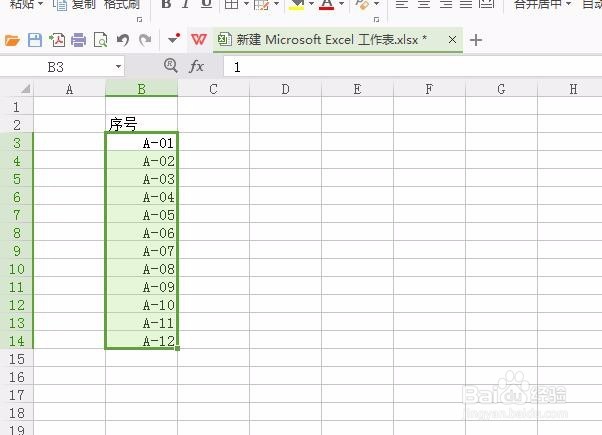
版权声明:
1、本文系转载,版权归原作者所有,旨在传递信息,不代表看本站的观点和立场。
2、本站仅提供信息发布平台,不承担相关法律责任。
3、若侵犯您的版权或隐私,请联系本站管理员删除。
4、文章链接:http://www.ff371.cn/art_406034.html
上一篇:腾讯视频的广场动态怎么转发
下一篇:在线PS教程:图片如何模糊背景?
 订阅
订阅